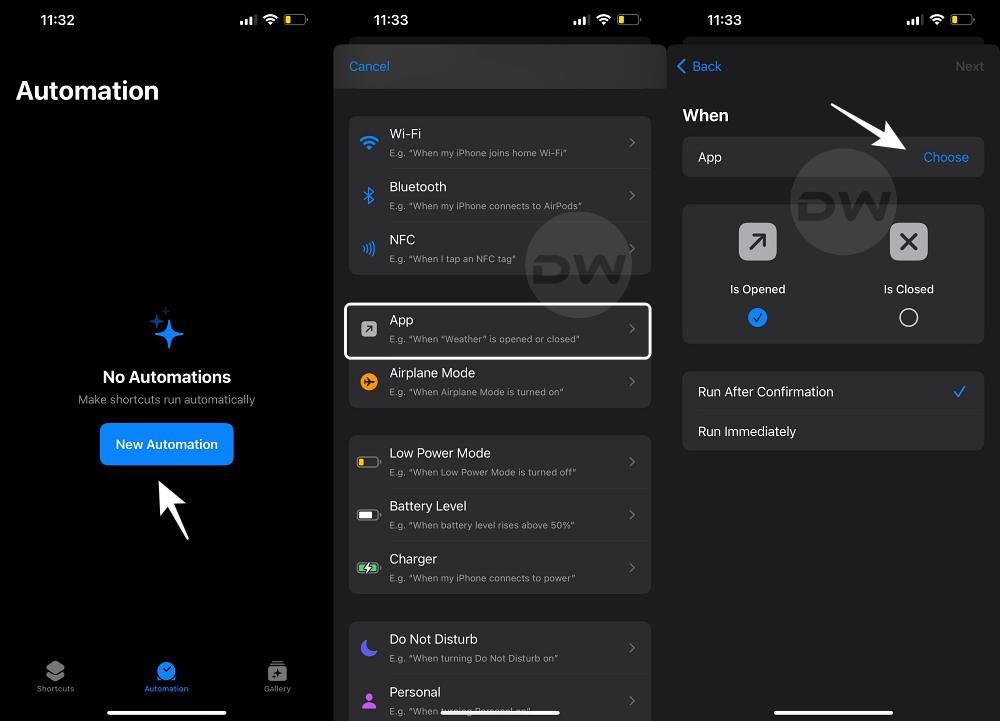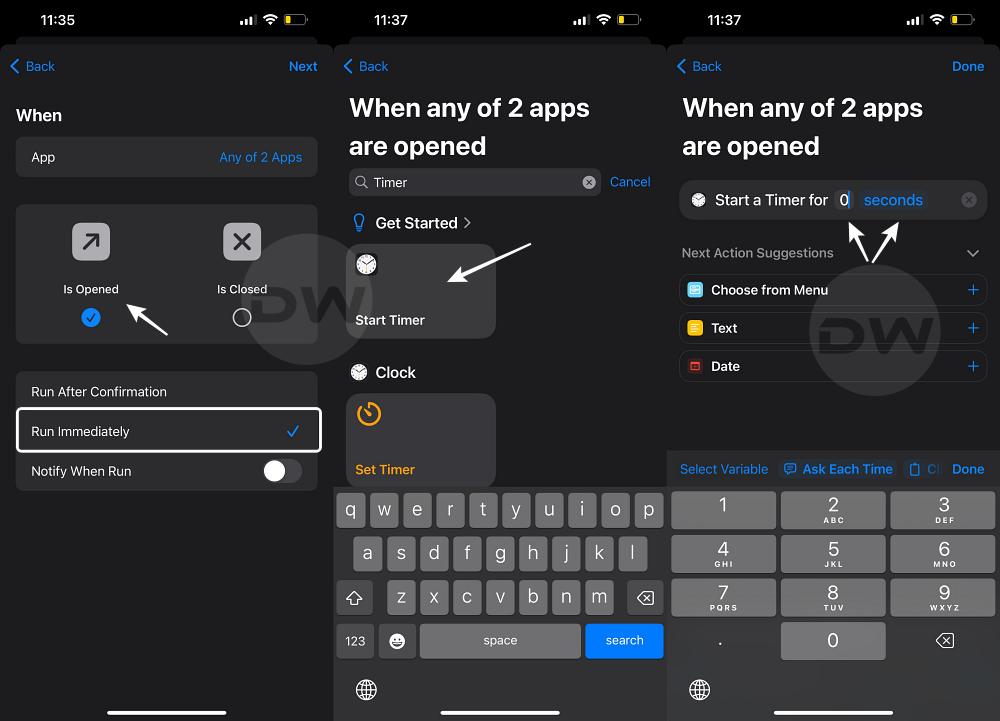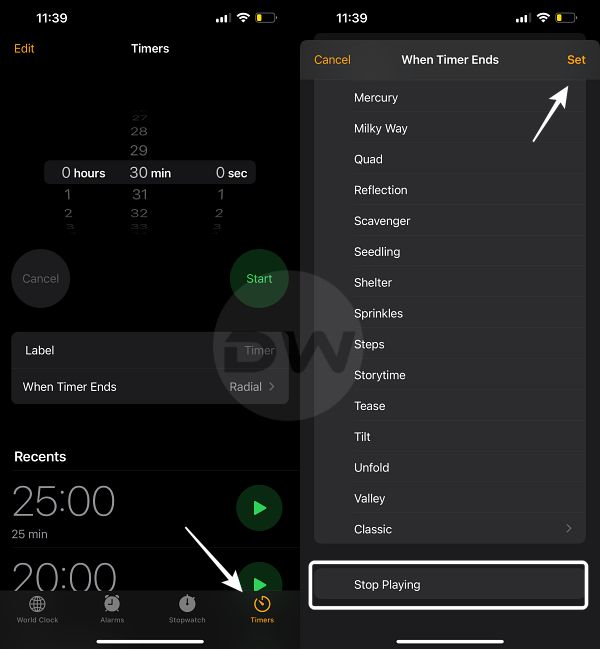Как заблокировать приложения на iPhone с помощью ярлыков приложений
В этом руководстве мы покажем вам отличный метод, с помощью которого вы можете заблокировать приложения на вашем iPhone с помощью приложения Shortcuts. Будучи вечным пользователем Android (и фанатом), я решил перейти на другую сторону забора и проверить, как именно выглядит огороженный сад. Очевидно, что подробное сравнение этих двух ОС не будет оправдано, поскольку одна из них имеет открытый исходный код, а другая — полностью закрытый.
Тем не менее, я был весьма удивлен, заметив, что предложение от гиганта из Купертино не содержало даже базовых функций. Среди них, наиболее беспокоящей, по крайней мере для меня, была невозможность заблокировать приложения. Возвращаясь к моему устройству Android, у меня были такие приложения, как Галерея, все мои банковские и платежные приложения, а также несколько приложений для обмена сообщениями в социальных сетях, таких как WhatsApp, защищенные PIN-кодом/паролем. Однако с iPhone такой свободы нет.
Хотя вы можете сделать эту работу с помощью сторонних приложений, я не фанат того, чтобы такие приложения могли взаимодействовать с моими приложениями, данные которых меня очень интересуют. С учетом сказанного, я также знал о приложениях Shortcut и, что более важно, о его функциональности Automation (пользователи Android могут назвать это встроенным приложением Tasker). Поэтому, проведя некоторое расследование как с моей стороны, так и в Интернете, мне наконец удалось найти изящный обходной путь, с помощью которого вы можете заблокировать приложения на своем iPhone с помощью приложения Shortcuts. Следуйте инструкциям.
Как заблокировать приложения на iPhone с помощью ярлыков приложений
Программы для Windows, мобильные приложения, игры - ВСЁ БЕСПЛАТНО, в нашем закрытом телеграмм канале - Подписывайтесь:)
- Запустите приложение «Ярлыки» и перейдите в раздел «Автоматизация».
- Затем нажмите «Новая автоматизация», нажмите значок «плюс» и выберите «Приложение».
- Теперь нажмите «Выбрать» рядом с пунктом «Приложение», выберите приложения, которые вы хотите заблокировать, и нажмите «Готово».


- Затем проверьте Is Opened и выберите Run immediately. Нажмите Next.
- Теперь найдите «Запустить таймер» и выберите его.
- Измените минуты на секунды, выберите 0 секунд и нажмите «Готово».


- Теперь запустите Часы, перейдите в раздел Таймеры и выберите Когда таймер запустится.
- Прокрутите до конца, выберите «Остановить воспроизведение» и нажмите «Установить». Вот и все.


- Наконец, запустите нужное приложение, и оно сразу же закроется.
Вот и все. Это были шаги по блокировке приложений на вашем iPhone с помощью приложения Shortcuts. Если у вас есть какие-либо вопросы относительно вышеупомянутых шагов, дайте нам знать в комментариях. Мы свяжемся с вами с решением как можно скорее.